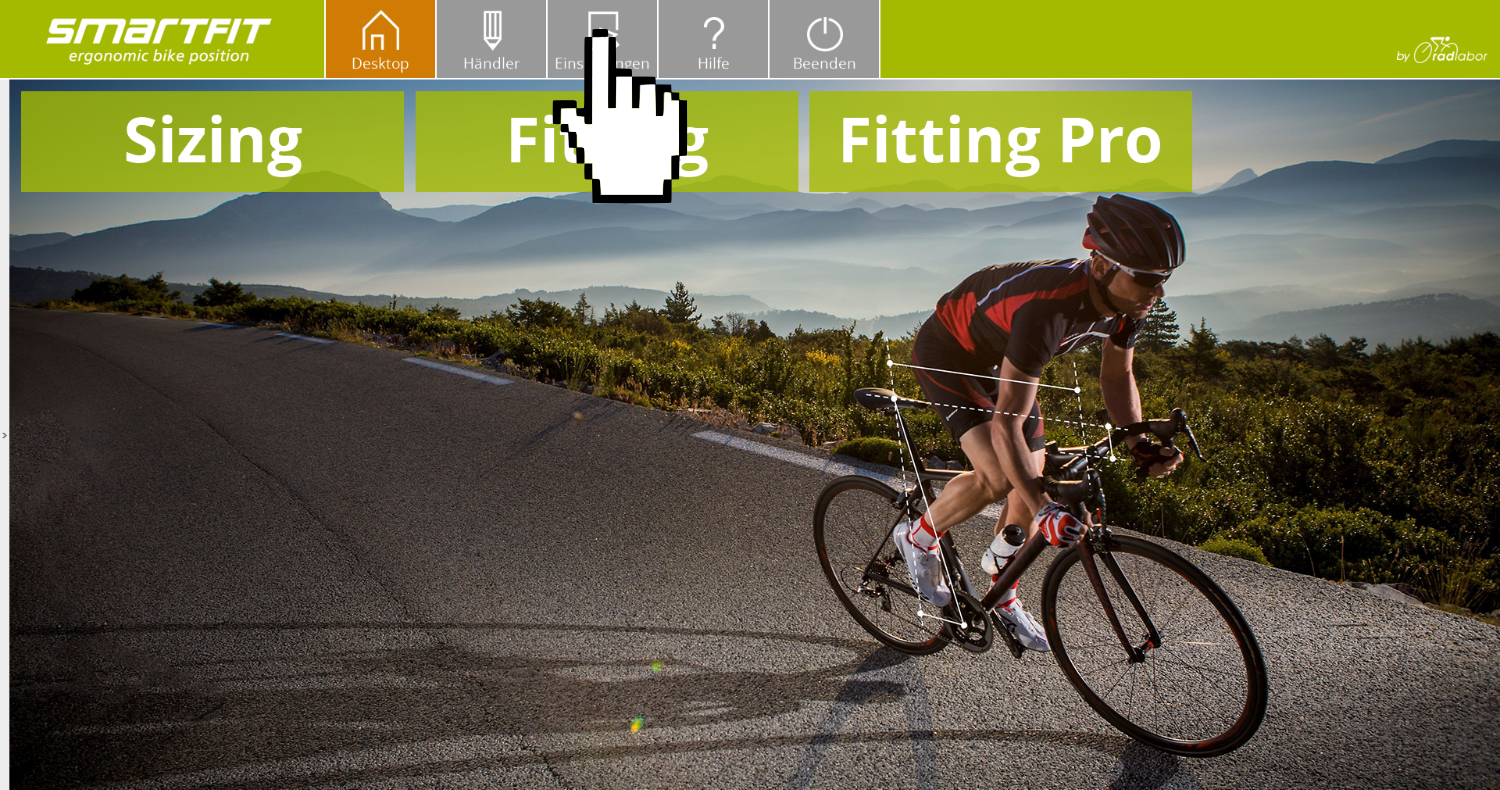Q4 / Q5 - Einstellungen
|
|
- 1
Allgemeine Einstellungen
In den allgemeinen Einstellungen können Sie die Spracheinstellungen, das ausgewählte Messystem, die Dongle-Information sowie die Konfiguration und Kalibrierung der Kamera vornehmen.
Um zu den allgemeinen Systemeinstellungen zu gelangen, tippen Sie auf den Button . |
|
Unter dem ersten Tab „Allgemein“ finden Sie die Sprach-Einstellungen, die Auswahl des Messsystems, sowie Dongle Informationen und Com-Port Einstellungen. Diese Einstellungen sollten nicht ohne Grund verändert werden!
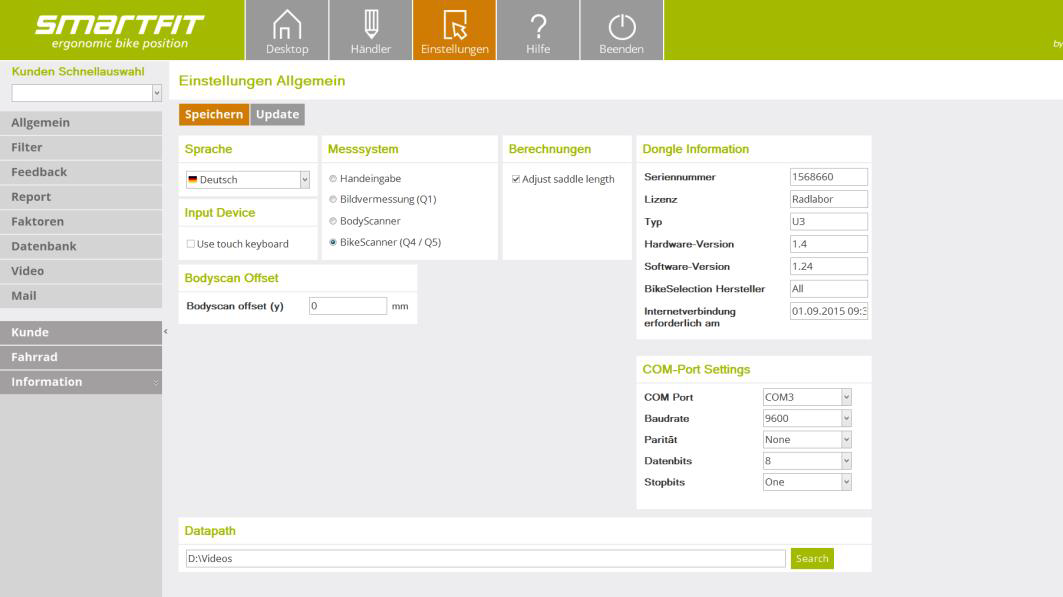
-
2
Filtereinstellungen
Über die Einstellungen unter legen Sie fest, welche Radmarken in der BikeSelection zu finden sind. Entfernen Sie einfach den Haken bei den Marken, die Sie nicht in der BikeSelection sehen möchten. Auch einzelne Modelle einer Marke lassen sich herausfiltern. Ihre Auswahl können Sie natürlich jederzeitan dieser Stelle korrigieren / verändern!
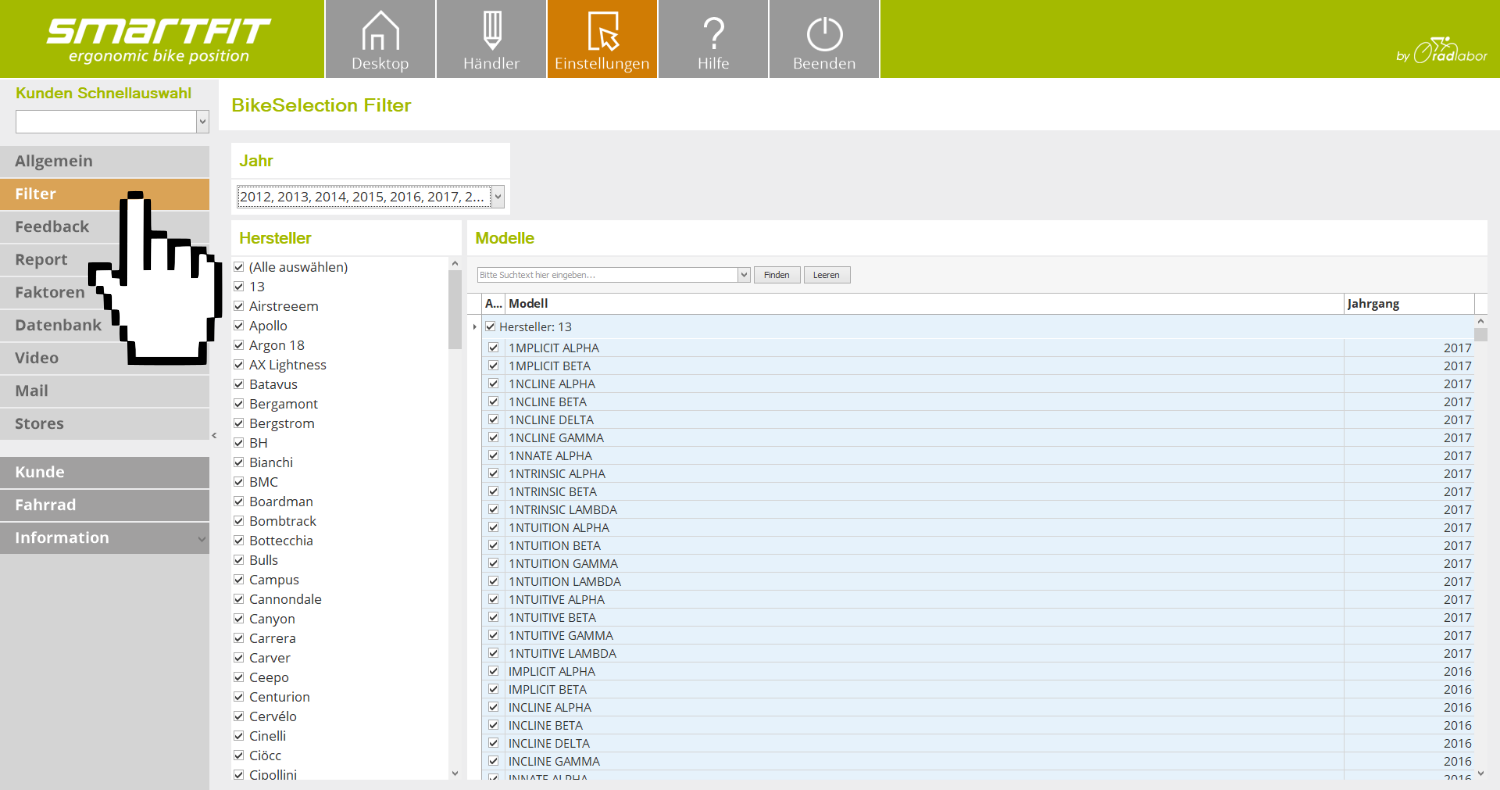
-
3
Feedback-Tool
Über das Feedback-Tool können Sie schnell und einfach mit unserem R&D-Team Kontakt aufnehmen. Hier können Sie jegliche Anmerkungen, Probleme oder andere Rückmeldungen einfach und schnell an uns senden.
- 4
Reporteinstellungen
Hier können Sie Ihr Firmenlogo hochladen und Angaben zu Ihrem Geschäft machen. Diese Informationen werden dann in jeder Überschrift des Reports angezeigt. So können Sie Ihren Kunden Reports ausstellen, die eindeutig mit Ihrem Geschäft in Verbindung stehen. Für mehr Informationen zur Report-Funktion und den möglichen Vorteilen, lesen Sie unser Report-Tutorial »
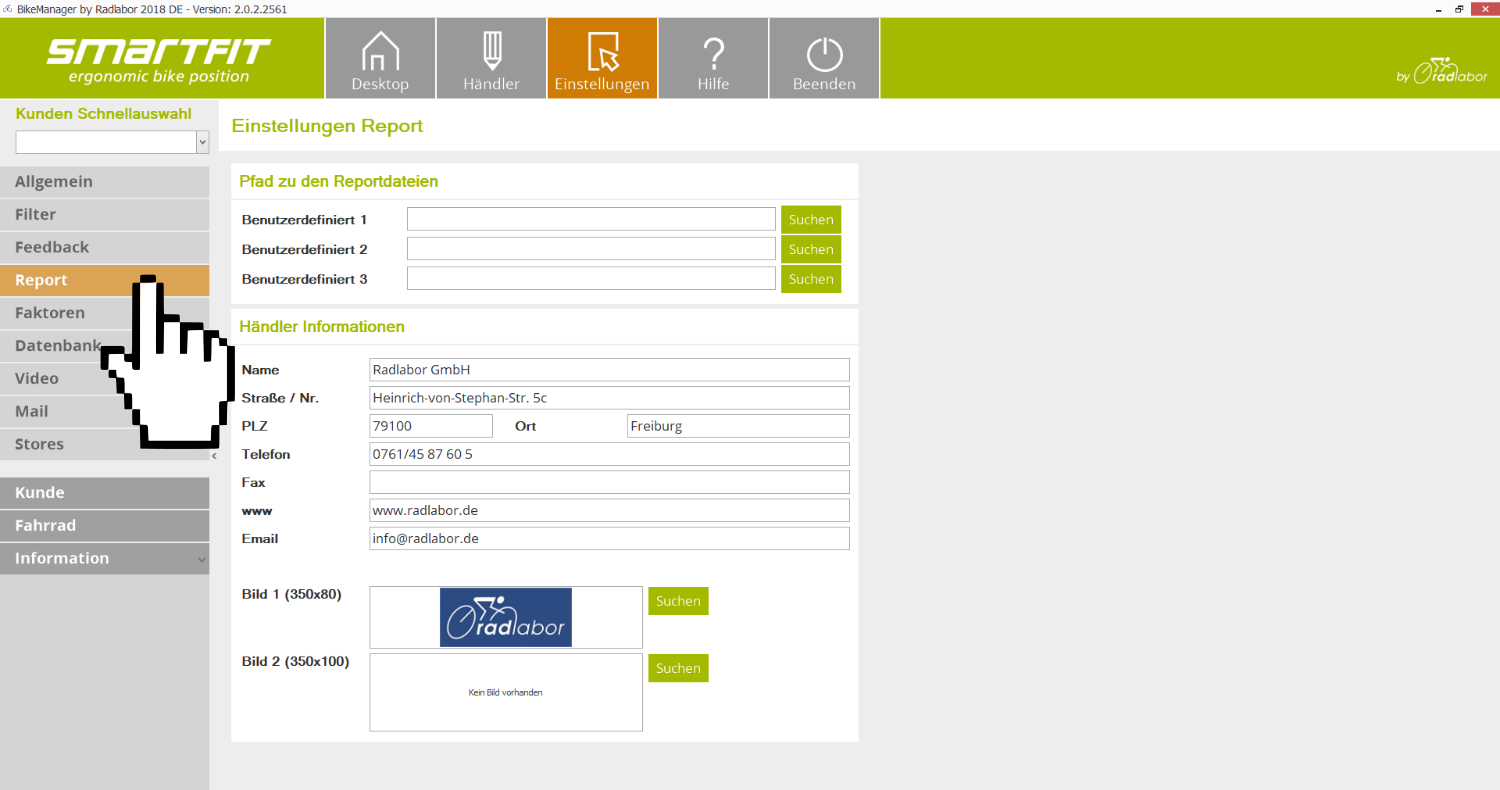
- 5
Faktoren
Hier können Sie die Berechnungseinstellungen des Programmes ändern: Sie können den grünen / gelben / roten "Bereich" der BikeSelection und des BikeAdjust verkleinern oder vergrößern. Sollen mehr Fahrräder im grünen Bereich angezeigt werden, vergrößern Sie einfach die Spanne. Sollen weniger Räder angezeigt werden, verkleinern Sie die Spannweite.
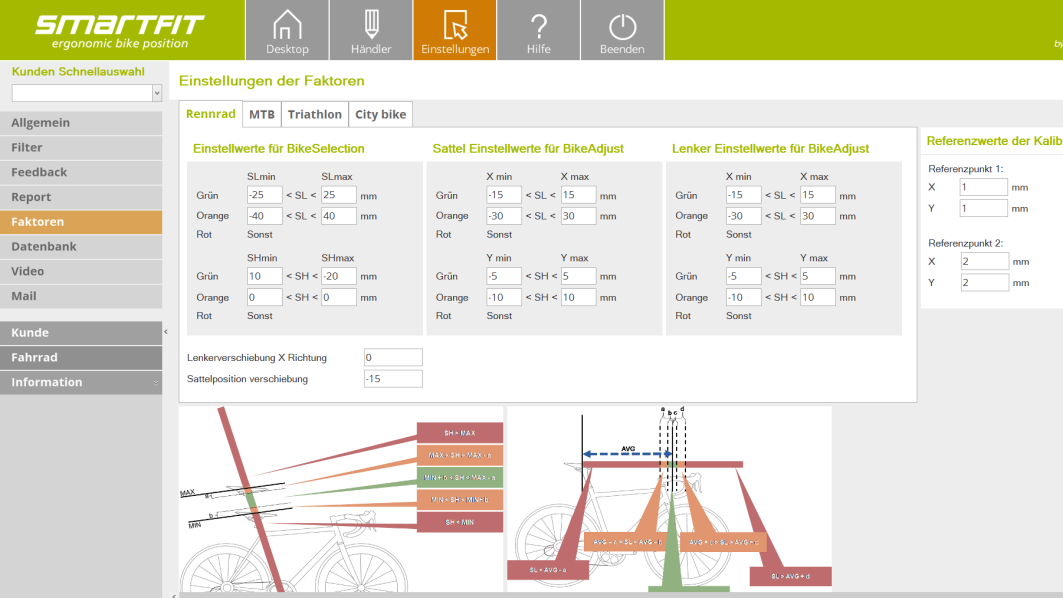
- 6
Datenbankeinstellungen
Hier finden Sie die Einstellungen zur Datenbank und zur Synchronisierung. Wir empfehlen Ihnen, die Standardeinstellungen beizubehalten. Tippen Sie auf "Verbindung testen", um zu überprüfen, ob Ihre Datenbankverknüpfung funktioniert.
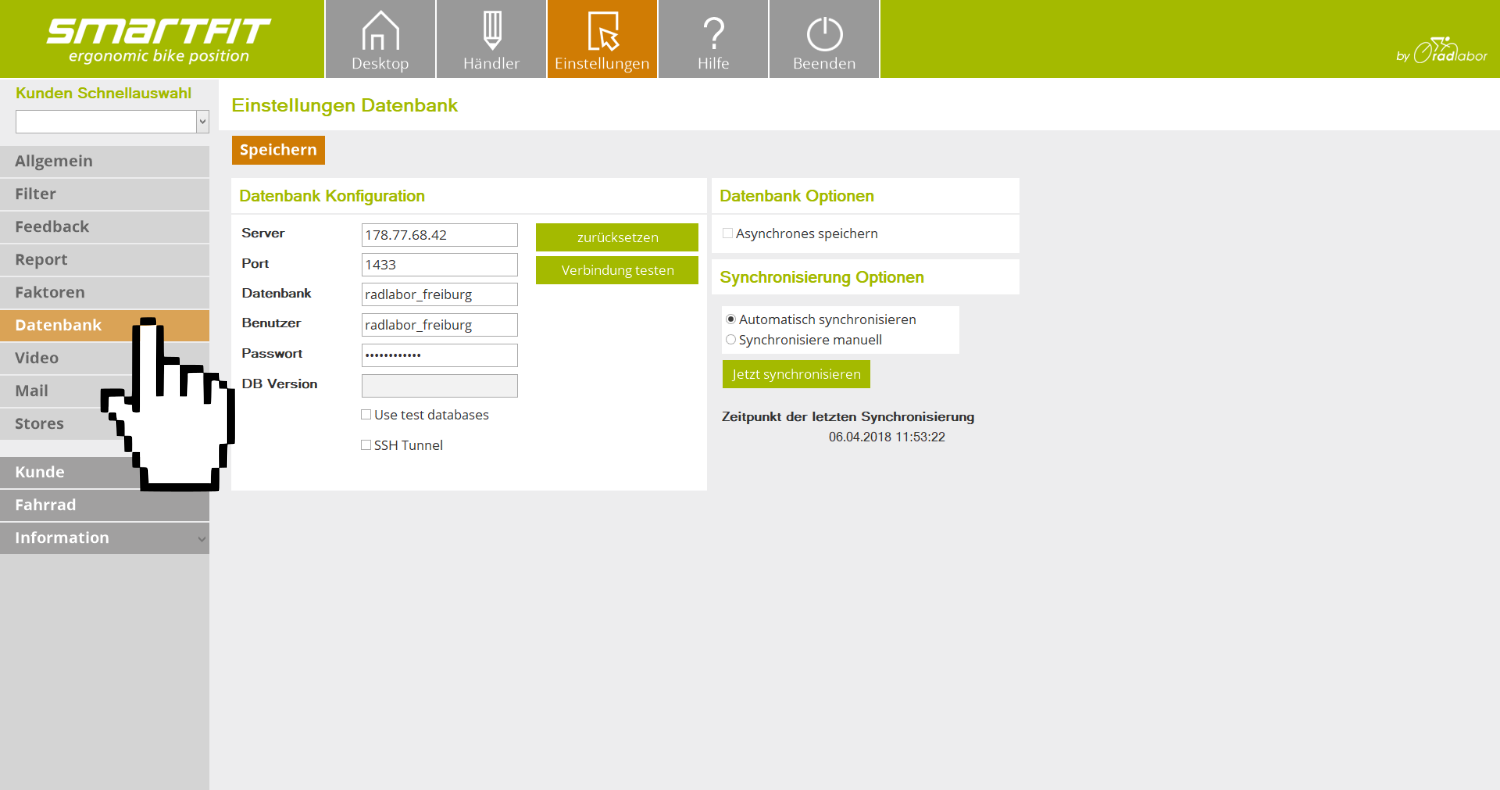
- 7
Videoeinstellungen
In den Videoeinstellungen können Sie die Kameras der Position zuweisen, wo sie aufgestellt sind. Weiterhin können Einstellungen zu Belichtung und Weißabgleich vorgenommen werden.
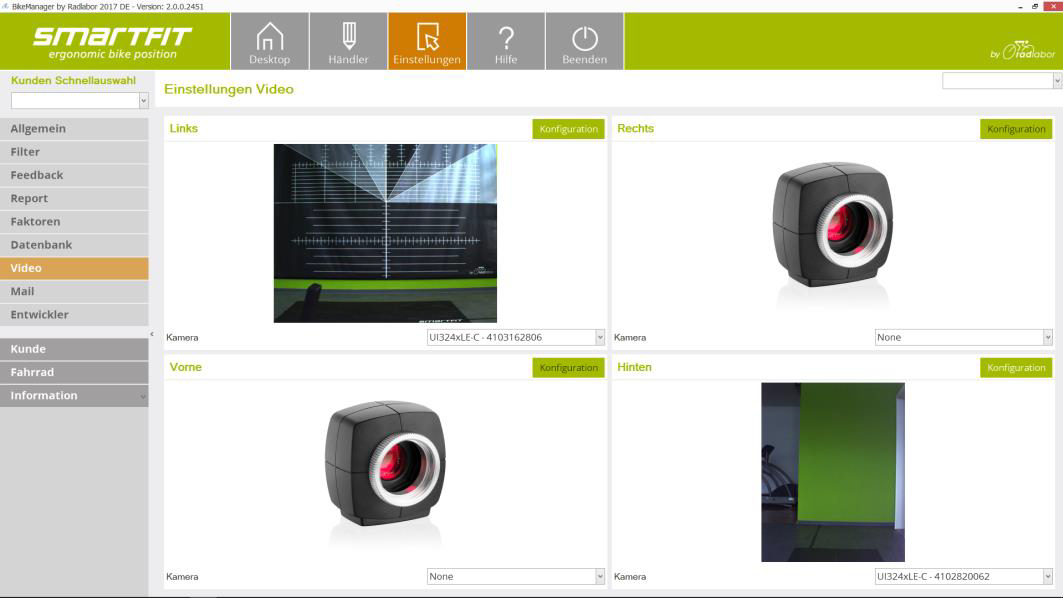
Wir verwenden Kameras mit einer Bildwiederholrate von 60 Bildern pro Sekunde. Dies erleichtert die Auswahl der Einzelbilder (z.B. für die Winkelmessung im Knie).
Für die besten Ergebnisse wählen Sie diehöchste Einstellung in Pixel clock and Framerate.
Über die “ Exposure”-Einstellung stellen Sie die gewünschte Bildhelligkeit ein. Nutzen Sie eine niedrige Einstellung, um das Bildrauschen zu reduzieren.
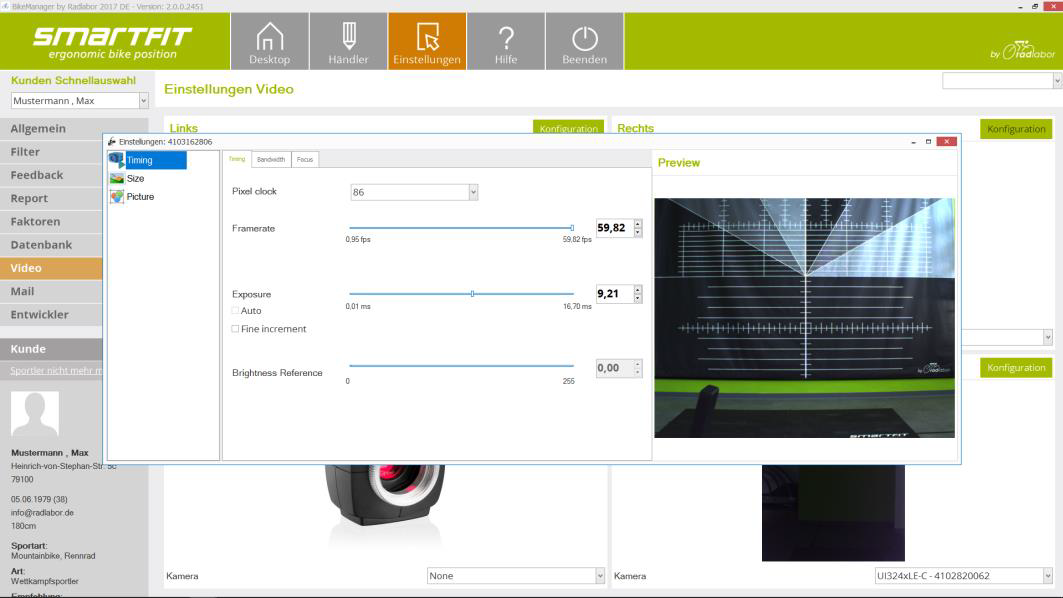
Setzen Sie in dem Reiter „Picture“ den Weißabgleich auf „Auto“ damit Sie die beste Farbeinstellung erhalten. Sie können die Farbeinstellung auch manuell vornehmen.
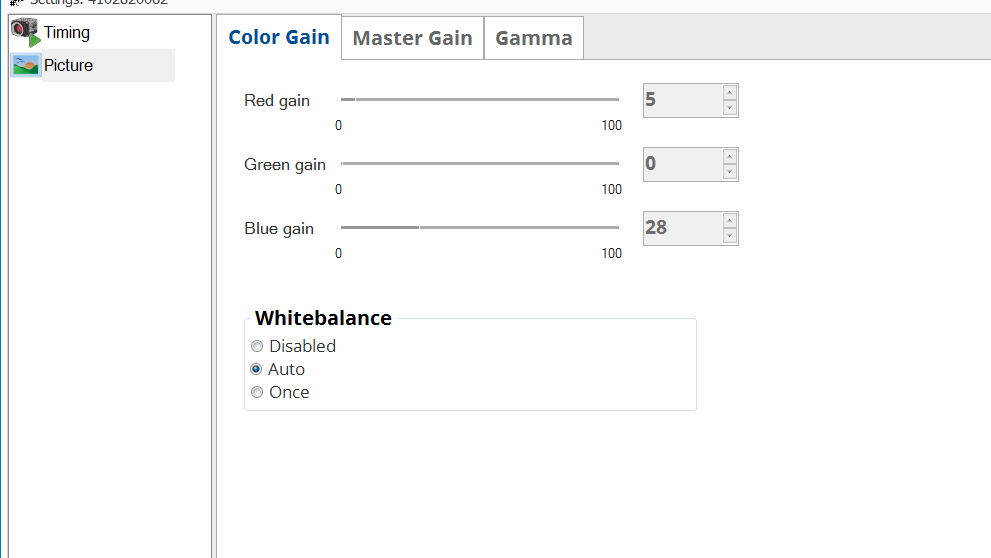
- 8
E-Mail-Einstellungen
In diesem Feld konfigurieren Sie ihre Email-Funktion, mit der Sie dem ausgewählten Kunde direkt auf der Report-Seite eine Mail mit seinen Reports als .pdf im Anhang senden können. Geben Sie hier eine vorformulierte Mail ein, die dann auf der Report-Seite automatisch im Mail-Editor eingefügt wird.
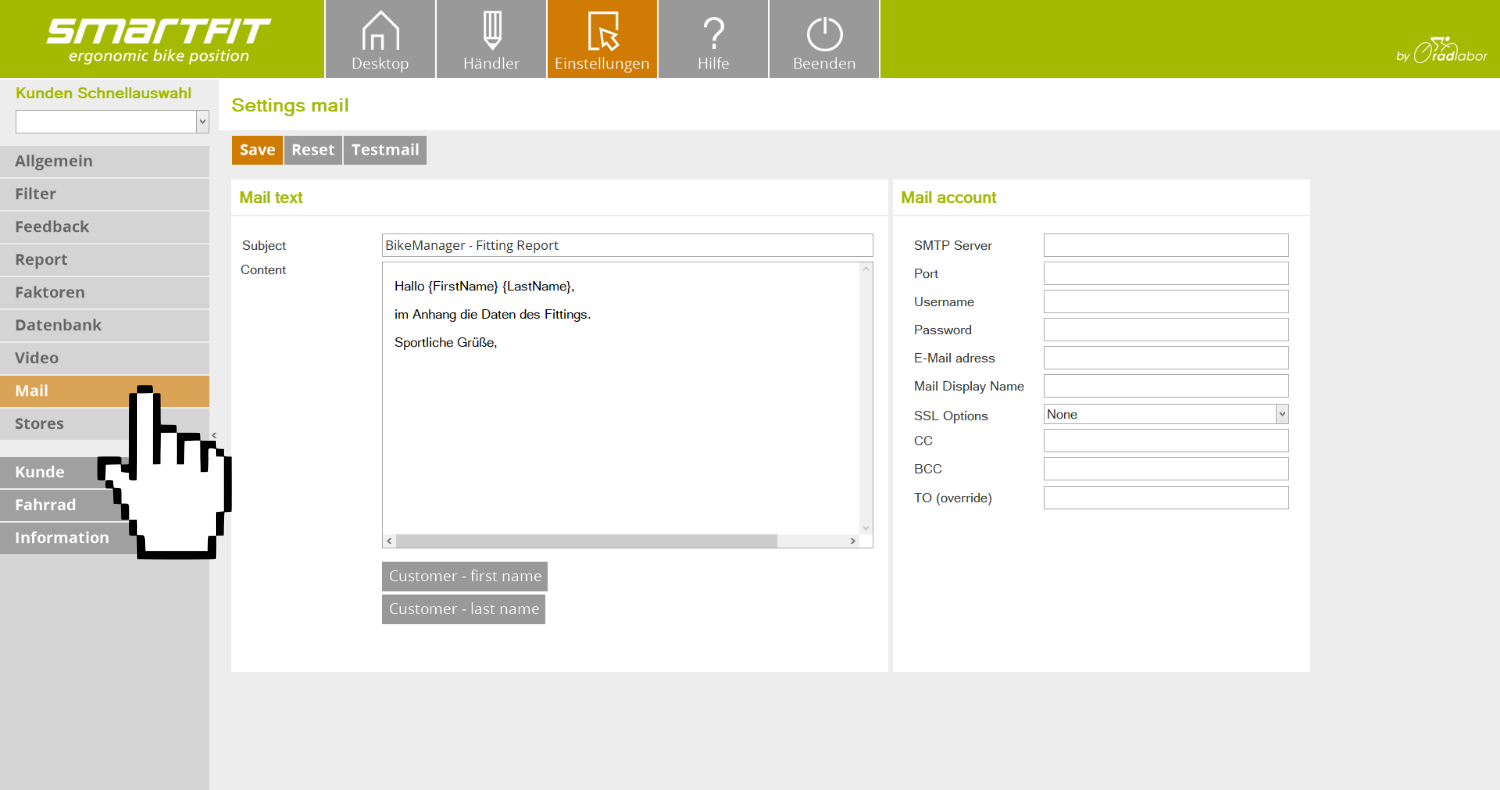
Unter "Inhalt" können Sie den Text formulieren, den Sie mitsamt des Kundenreports versenden wollen.
Mit den Buttons "Customer - First Name" und "Customer - Last Name" können Sie auswählen, ob Sie Ihre Kunden mit dem Vor- oder Nachnamen anschreiben möchten.
- 9
Stores-Einstellungen
Falls Sie mehrere Filialen haben, die alle mit derselben Lizenz laufen, können Sie unter Stores verschiedene Filialen anlegen, um Ihre eingetragenen Verkäufer besser zuzuordnen.